MS Word: Πώς να εισαγάγετε υποσημείωση
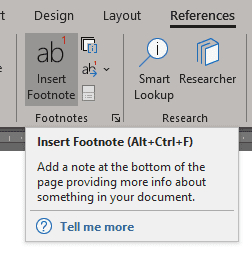
Οι υποσημειώσεις είναι ένα απαραίτητο εργαλείο για όλα τα είδη γραφής – ειδικά στον ακαδημαϊκό χώρο, είναι απαραίτητες. Χωρίς δυνατότητα αναφοράς στη λογοτεχνία με α
Οι υποσημειώσεις είναι ένα απαραίτητο εργαλείο για όλα τα είδη γραφής – ειδικά στον ακαδημαϊκό χώρο, είναι απαραίτητες. Χωρίς τη δυνατότητα αναφοράς στη λογοτεχνία με υποσημείωση, οι ενσωματωμένες παραπομπές μπορούν εύκολα να καταλήξουν να χωρίσουν το κείμενο σε κάτι πραγματικά δυσανάγνωστο.
Ευτυχώς το Word υποστηρίζει πλήρως την ακαδημαϊκή γραφή και διαθέτει όλα τα εργαλεία υποσημείωσης στα οποία θα μπορούσαν να ελπίζουν οι χρήστες. Δείτε πώς μπορείτε να προσθέσετε μια υποσημείωση στο γραπτό σας:
Πρώτα, γράψτε το κείμενο στο οποίο θέλετε να επισυνάψετε μια υποσημείωση και, στη συνέχεια, κάντε κλικ στην επιλογή Αναφορές στο μενού κορδέλας στην κορυφή. Εκεί, κάτω από την ενότητα Υποσημειώσεις, θα βρείτε το κουμπί «Εισαγωγή υποσημειώσεων» – αυτό είναι το μόνο που υπάρχει!
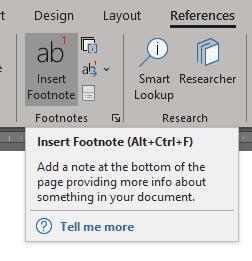
Επιλογή υποσημείωσης στο κύριο μενού, με το κουμπί κάτω δεξιά για πρόσθετες επιλογές.
Τώρα, αν θέλετε να κάνετε περισσότερα με τις υποσημειώσεις σας, το Word σας καλύπτει επίσης. Ακολουθούν ορισμένες χρήσιμες συμβουλές και κόλπα για την εργασία με υποσημειώσεις στο Word:
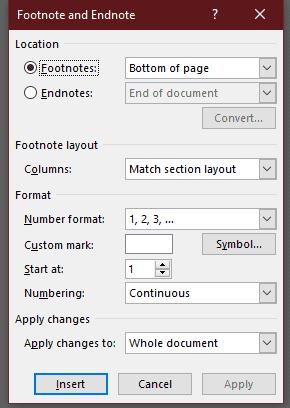
Πρόσθετες επιλογές για υποσημειώσεις και σημειώσεις τέλους.
Ένας οδηγός που δείχνει πώς να εισάγετε διαφάνειες από άλλο αρχείο παρουσίασης Microsoft PowerPoint 365.
Πώς να ακυρώσετε μια συνάντηση στο Microsoft Outlook 365 χωρίς να στείλετε την ειδοποίηση ακύρωσης σε όλους τους παρευρισκόμενους.
Διαβάστε αυτόν τον οδηγό βήμα προς βήμα σχετικά με την αυτόματη προώθηση email στην εφαρμογή Outlook για υπολογιστές Windows, macOS και άλλες συσκευές.
Θέλετε να παρουσιάσετε διαφάνειες χωρίς επίβλεψη σε μια επιχειρηματική συνάντηση ή έκθεση; Μάθετε εδώ πώς να ενεργοποιήσετε τη λειτουργία kiosk στο PowerPoint 365.
Ενεργοποιήστε ή απενεργοποιήστε τη δυνατότητα αυτόματης αποθήκευσης στο Microsoft Outlook 365 που αποθηκεύει αυτόματα τα email στον φάκελο Προσχέδια.
Τα σύνολα στυλ μπορούν να προσδώσουν άμεσα σε ολόκληρο το έγγραφό σας μια κομψή και συνεπή εμφάνιση. Δείτε πώς να χρησιμοποιήσετε τα σύνολα στυλ στο Word και πού να τα βρείτε.
Θέλετε να έχετε πρόσβαση στο Yahoo Mail απευθείας από τον λογαριασμό σας στο Outlook; Μάθετε πώς να προσθέσετε το Yahoo Mail στο Outlook 2021, 2019 και 2016.
Αυτό το tutorial σας δείχνει δύο τρόπους για να προσθέσετε προσωπικές λέξεις στο λεξικό του Microsoft Word.
Υποχρεώστε μια προτροπή στα αρχεία Microsoft Excel για Office 365 που λέει Άνοιγμα ως Μόνο για Ανάγνωση με αυτόν τον οδηγό.
Ένας οδηγός που εξηγεί πώς να προσθέσετε την επιλογή Email στη γραμμή εργαλείων του Microsoft Excel και Word 365.






